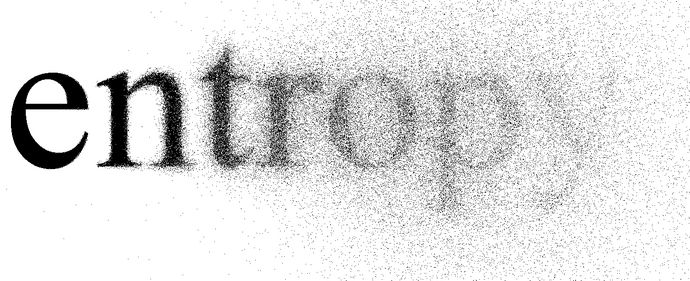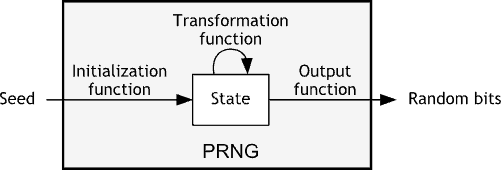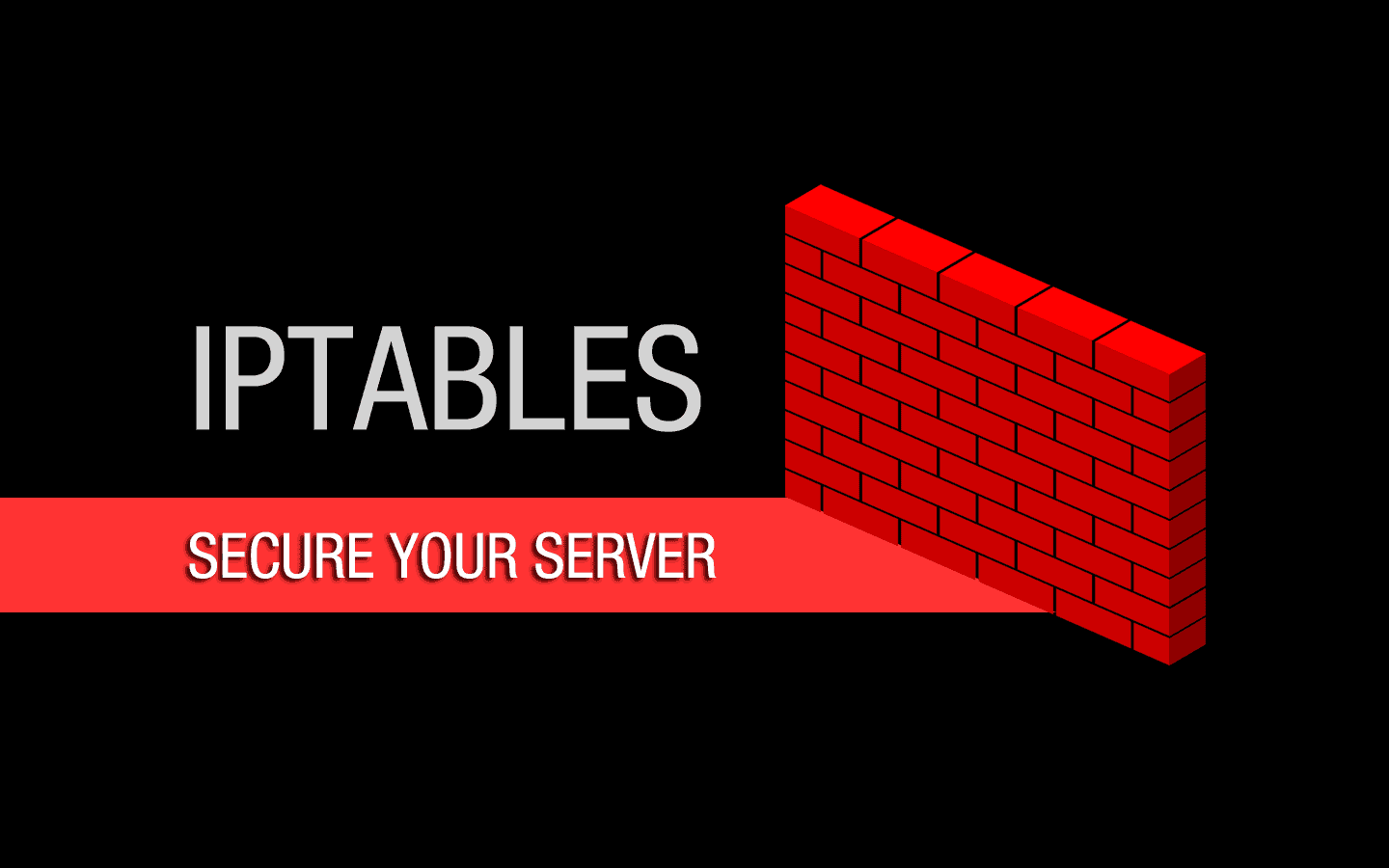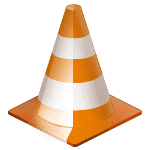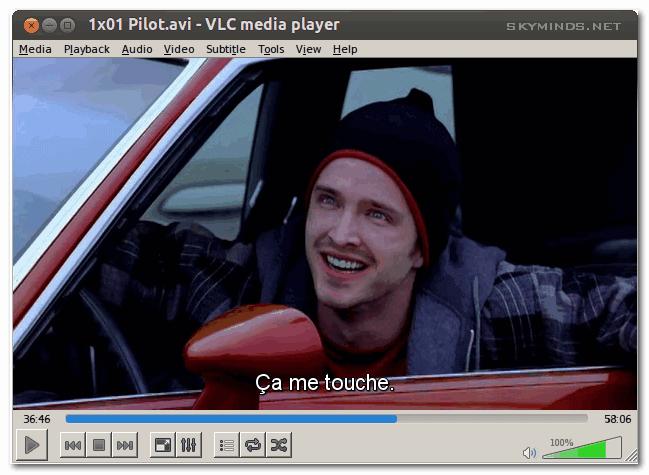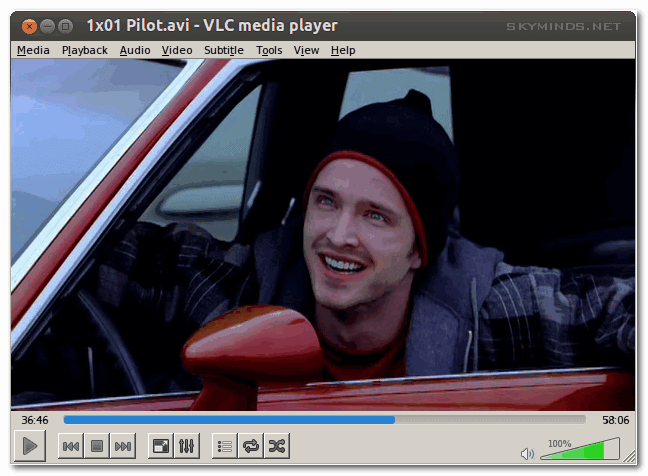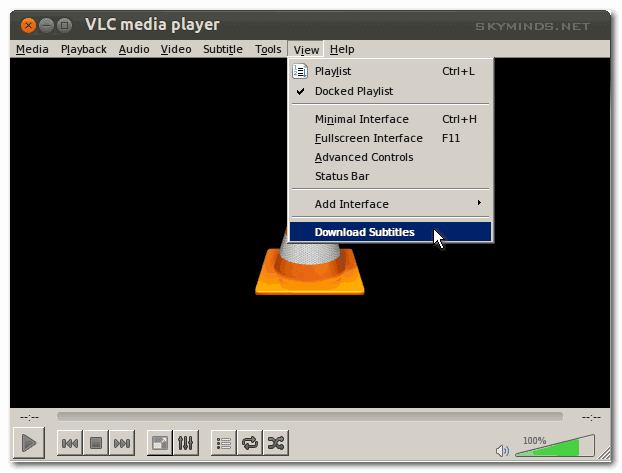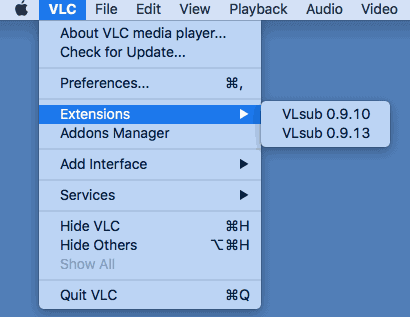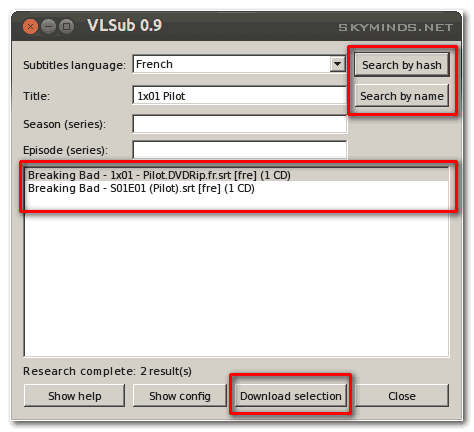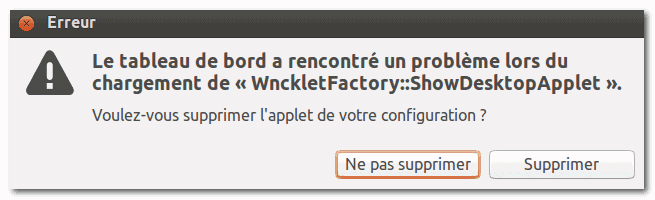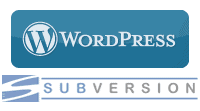Aujourd’hui, nous allons mettre en place DNSSEC afin d’ajouter une couche de sécurité supplémentaire dans la gestion des DNS de notre domaine.
Principe de fonctionnement du DNS
Le DNS (Domain Name System) est un maillon clé du fonctionnement d’Internet car la quasi-totalité des services en ligne utilisent des noms de domaine à un moment ou à un autre.
Le DNS est organisé sous la forme d’une arborescence inversée, avec une « racine » dont dépendent les différentes « branches ».
Au premier niveau de l’arborescence se trouvent les « Top Level Domains » (TLD) ou domaines de premier niveau, comme les .fr, .com, .net etc.
Au second niveau, nous avons les noms de domaine « classiques » comme « skyminds.net ».
Fonctionnant comme une base de données distribuée sur des millions de machines, le DNS repose sur des interactions entre ces machines permettant d’identifier celle qui est la plus susceptible de pouvoir répondre à la requête d’un internaute.
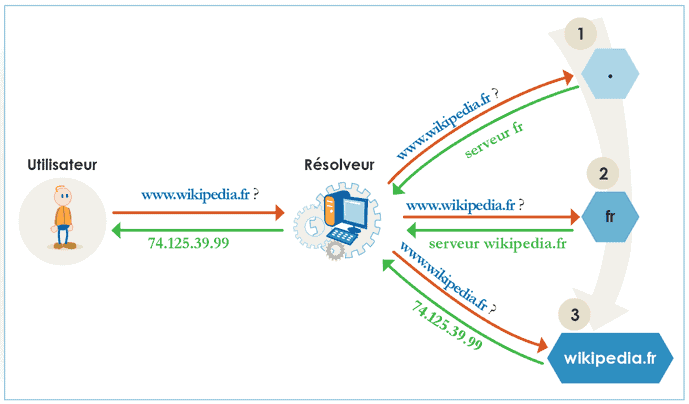
Dans l’exemple ci-dessus, l’utilisateur veut se connecter au site http://www.wikipedia.fr. Il envoie sa requête via son navigateur. Celle-ci est reçue par un serveur dit « résolveur » qui a pour première mission d’identifier la machine sur laquelle est installé le nom de domaine wikipedia.fr.
Le résolveur s’adresse d’abord à la « racine » du DNS, qui lui indique quels sont les serveurs « faisant autorité » (c’est-à-dire compétents) pour .fr puisque le nom de domaine est en .fr.
Dans un second temps, les serveurs du .fr indiquent à leur tour au résolveur que le nom de domaine wikipedia.fr est hébergé sur tel serveur.
Celui-ci est alors en mesure d’indiquer au navigateur l’adresse IP du serveur web hébergeant les contenus du site web www.wikipedia.fr.
Ce schéma se vérifie quel que soit le site web auquel on souhaite accéder.
DNSSEC : authentifier l’origine et l’intégrité des données
DNSSEC, acronyme de Domain Name System Security Extensions, désigne un ensemble défini d’extensions de sécurité du protocole DNS, standardisé par l’IETF dans la RFC 4033.
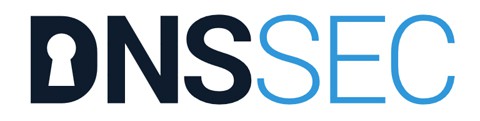
DNSSEC signe cryptographiquement les enregistrements DNS et met cette signature dans le DNS. Ainsi, un client DNS méfiant peut récupérer la signature et, s’il possède la clé du serveur, vérifier que les données sont correctes.
Cela permet de s’assurer que les données obtenues par résolution DNS proviennent de la zone légitime du nom de domaine (authentification de l’origine des données) et que les données ne sont pas altérées lors du transfert (intégrité des données).
Ces extensions de sécurité font de DNSSEC une composante essentielle des communications Internet qui nécessitent un haut niveau de confiance dans l’infrastructure DNS.
DNSSEC utilise un mécanisme reposant sur une paire de clés ayant des rôles complémentaires. La première clé, privée, crée une signature par chiffrement; alors que la seconde clé, publique, vérifie les signatures par déchiffrement:
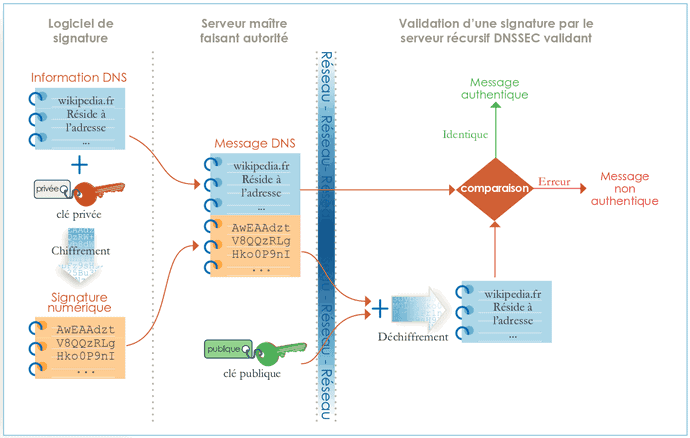
Contrairement à d’autres protocoles comme SSL/TLS, DNSSEC ne sécurise pas juste un canal de communication mais il protège les données et les enregistrements DNS, de bout en bout. Ainsi, il est efficace même lorsqu’un serveur intermédiaire trahit l’intégrité des données (DNS menteur).
Les attaques par empoisonnement de cache
DNSSEC répond spécifiquement aux attaques par empoisonnement de cache : le résolveur est alors “intoxiqué” pour qu’il considère le serveur « pirate » comme légitime, en lieu et place du serveur d’origine.
Cette opération permet notamment de capter et de détourner les requêtes vers un autre site web sans que les utilisateurs puissent s’en rendre compte : ils risquent alors de confier leurs données personnelles en se croyant sur le site légitime.
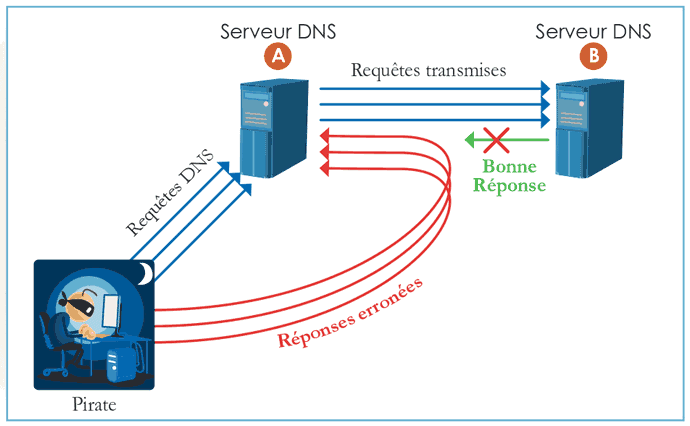
Le bon fonctionnement du DNS dépend donc de la fiabilité des données transmises à chaque étape. Les extensions de sécurité du DNS cherchent à répondre à cette contrainte en assurant l’intégrité des données transitant sur le réseau, notamment entre résolveurs et serveurs faisant autorité.
Pré-requis avant de configurer DNSSEC
Avant de commencer, voici quelques pré-requis essentiels :
1. votre domaine doit être correctement configuré auprès de votre registrar et hébergeur au niveau DNS,
2. votre serveur possède suffisamment d’entropie pour la génération des clés de sécurité,
3. vous avez fait une copie de sauvegarde : site, base de données, enregistrements DNS, configuration BIND.
Vérifiez que vous êtes bien prêt. Ce tutoriel prend à peu près 30 minutes à réaliser.